안녕하세요. 이번에 알아볼 것은 다양한 기기에서 사진을 캡쳐하는 방법입니다.
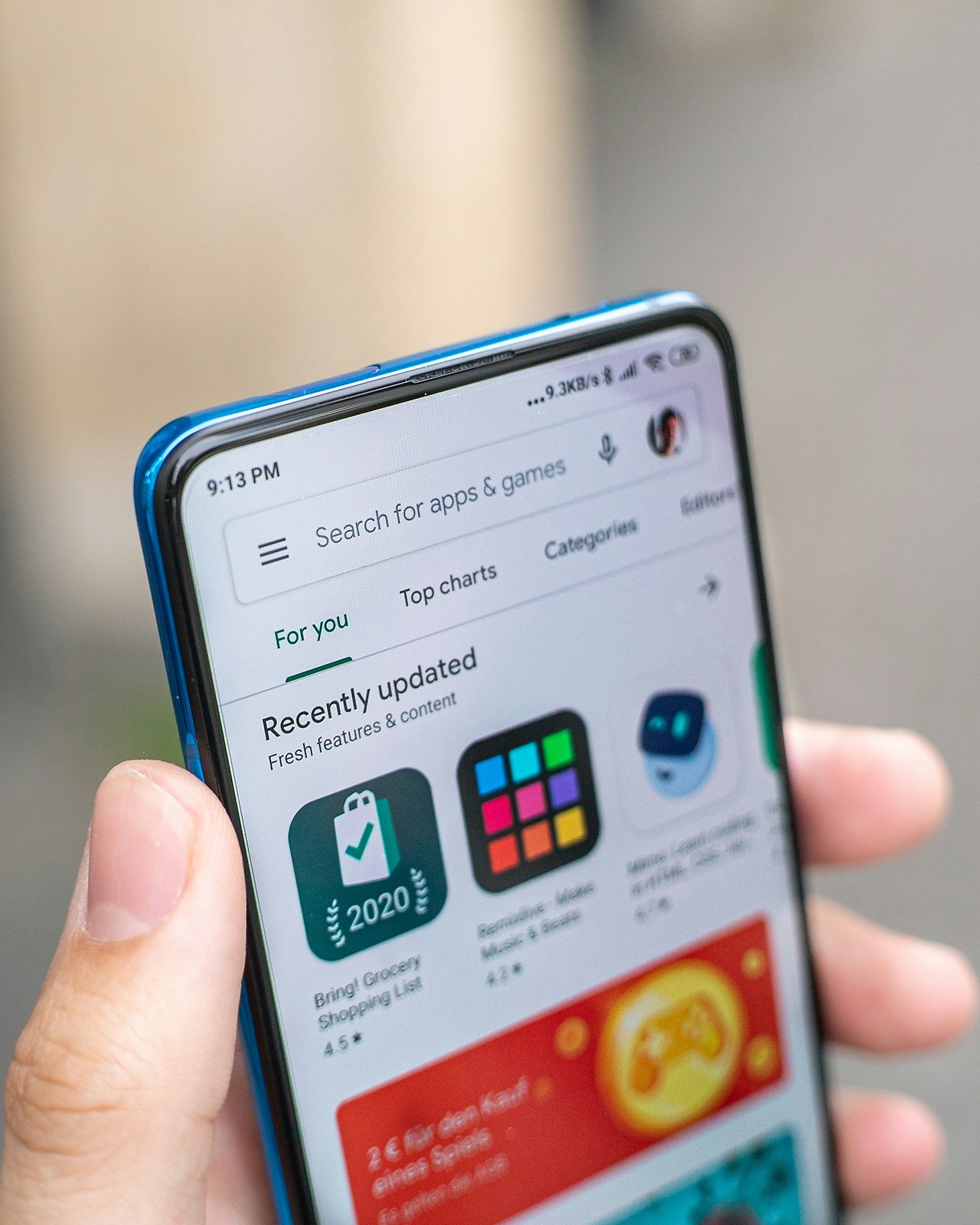
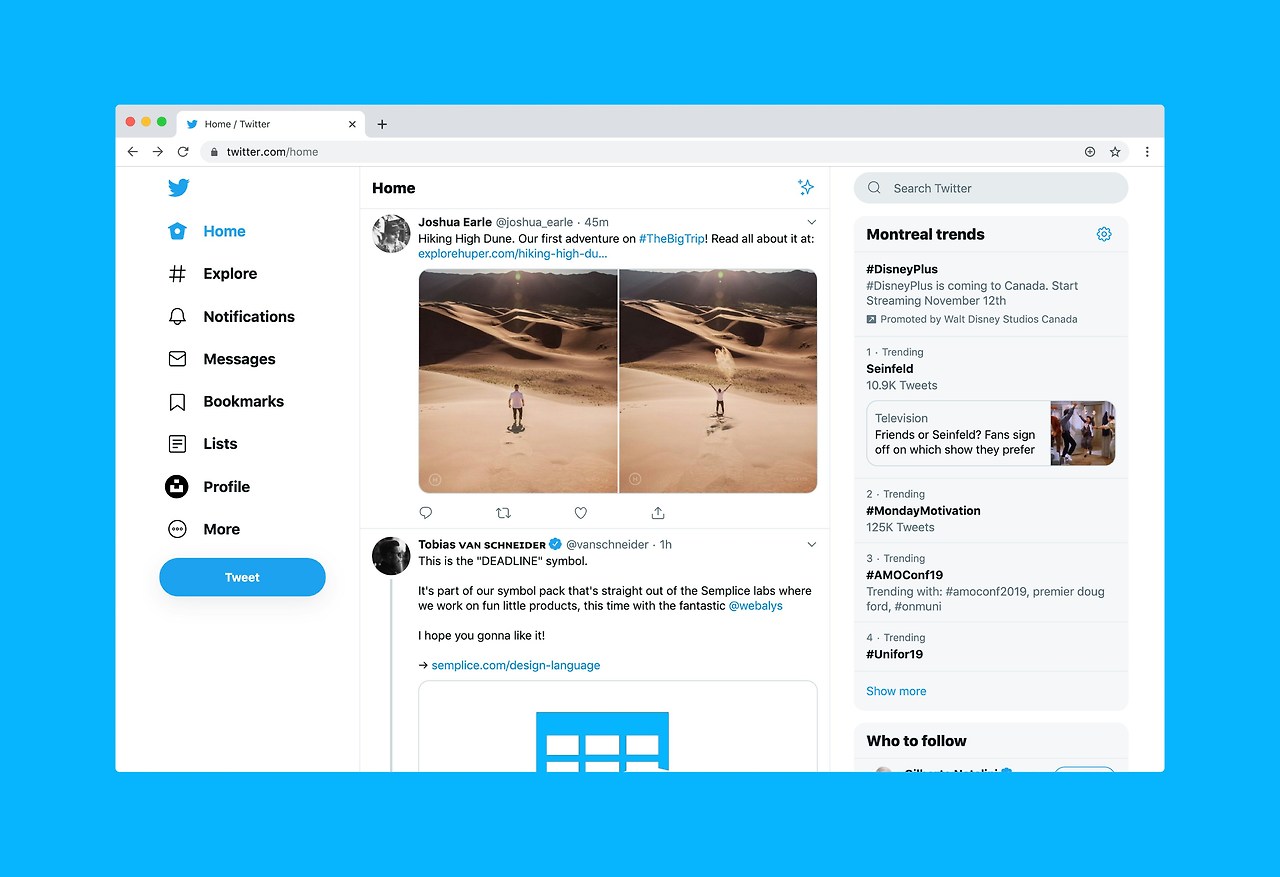
 1. 기본 스크린샷 단축키
1. 기본 스크린샷 단축키
- Prt Sc 키. 화면 전체를 클립보드에 복사합니다. 그림판 등에 붙여넣기(Ctrl + V)하여 저장할 수 있습니다.
- Alt + Prt Sc. 현재 활성화된 창만 캡처합니다.
- Windows 키 + Prt Sc. 화면 전체를 캡처하고 자동으로 내 PC → 사진 → 스크린샷 폴더에 저장합니다.
2. 캡처 도구 사용하기
- Windows 키 + Shift + S. 캡처 도구가 실행되며 원하는 영역을 선택하여 캡처할 수 있습니다.
- 사각형 캡처, 자유형 캡처, 창 캡처, 전체 화면 캡처 중 선택 가능합니다.
- 캡처 후 오른쪽 하단에 나타나는 알림을 클릭하면 편집 도구가 실행됩니다.
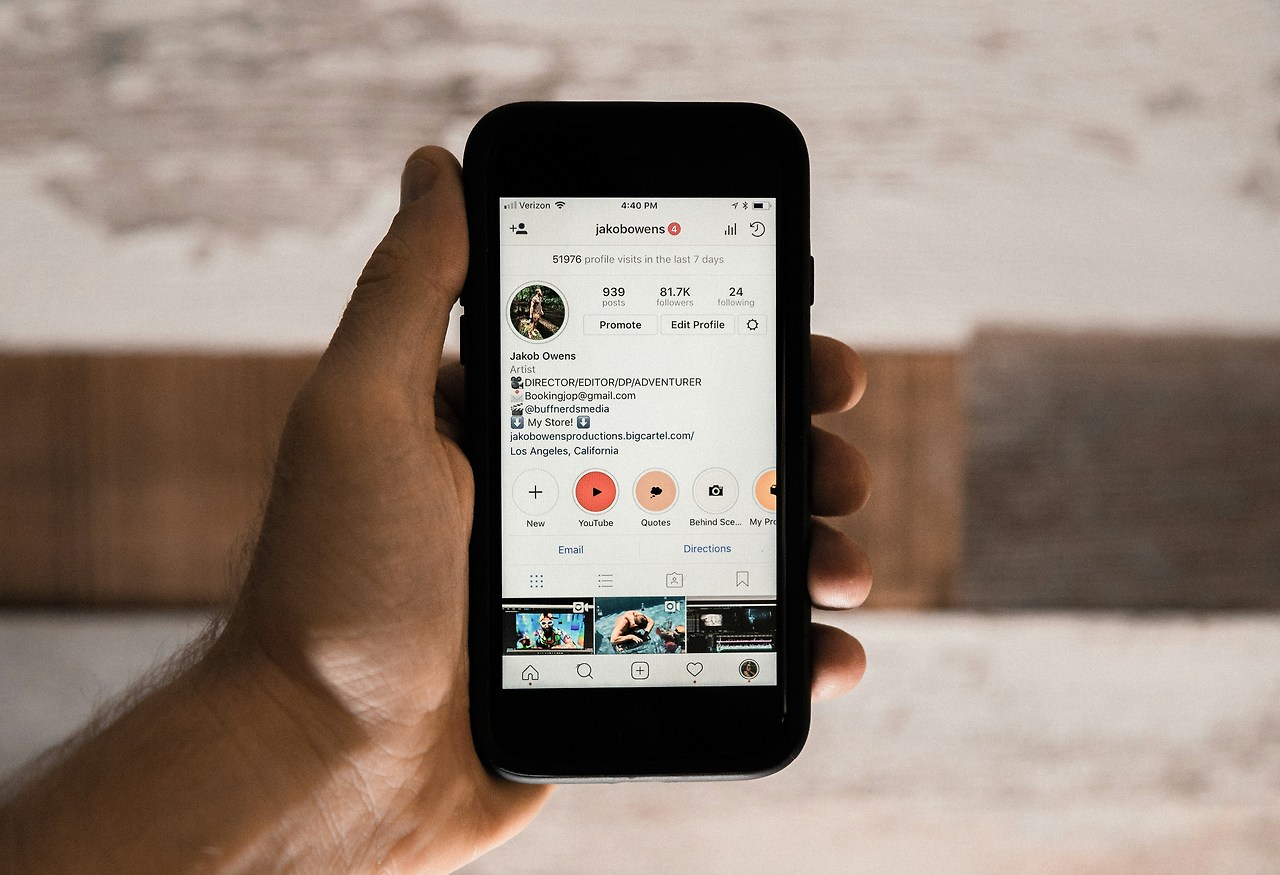

 1. 기본 스크린샷 단축키
1. 기본 스크린샷 단축키
- Command + Shift + 3. 화면 전체를 캡처하여 데스크탑에 저장합니다.
- Command + Shift + 4. 원하는 영역을 드래그하여 캡처할 수 있습니다.
- Command + Shift + 4 + 스페이스바. 원하는 창이나 메뉴 막대를 선택하여 캡처할 수 있습니다.
2. 스크린샷 패널 사용하기
- Command + Shift + 5. 화면 하단에 스크린샷 패널이 나타나며 다양한 캡처 옵션을 선택할 수 있습니다.
- 화면 캡처뿐만 아니라 화면 기록 기능도 제공합니다.
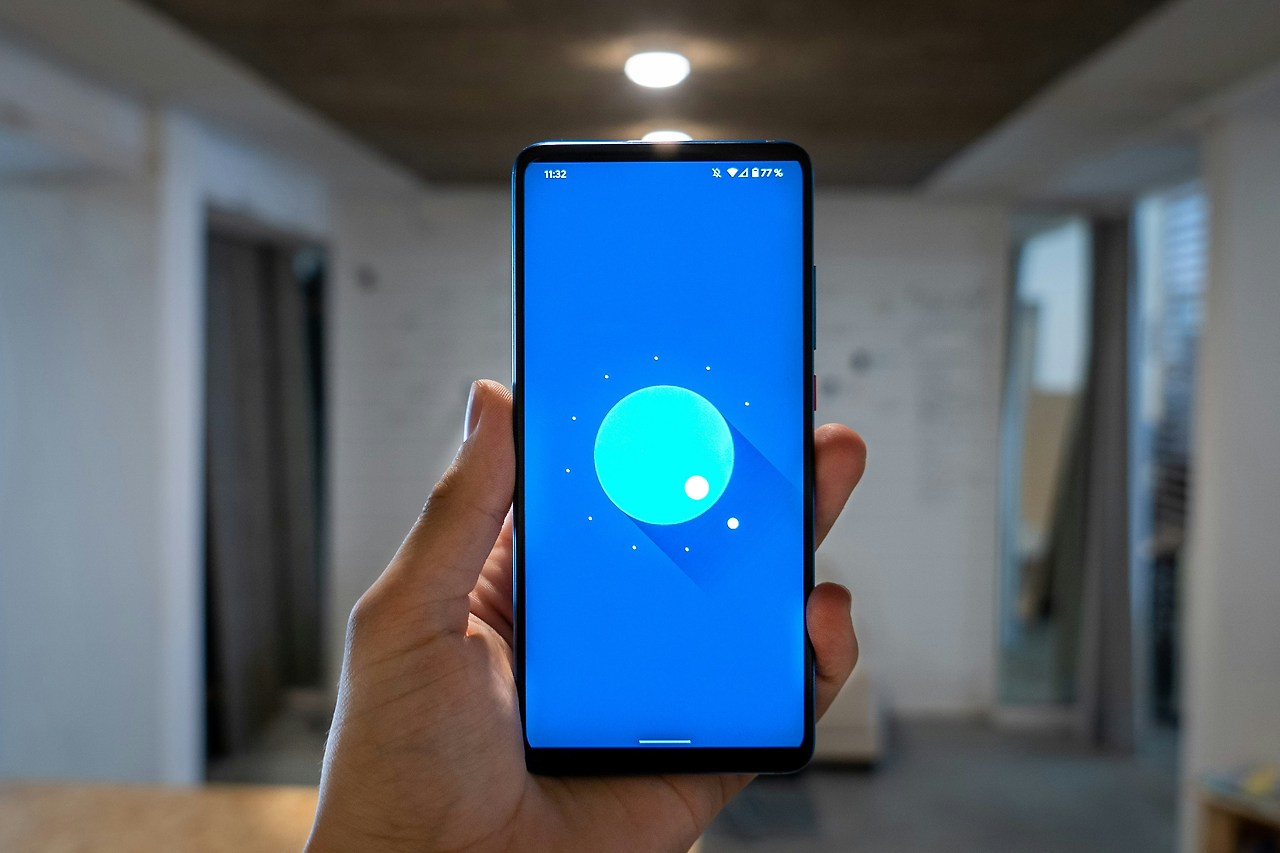

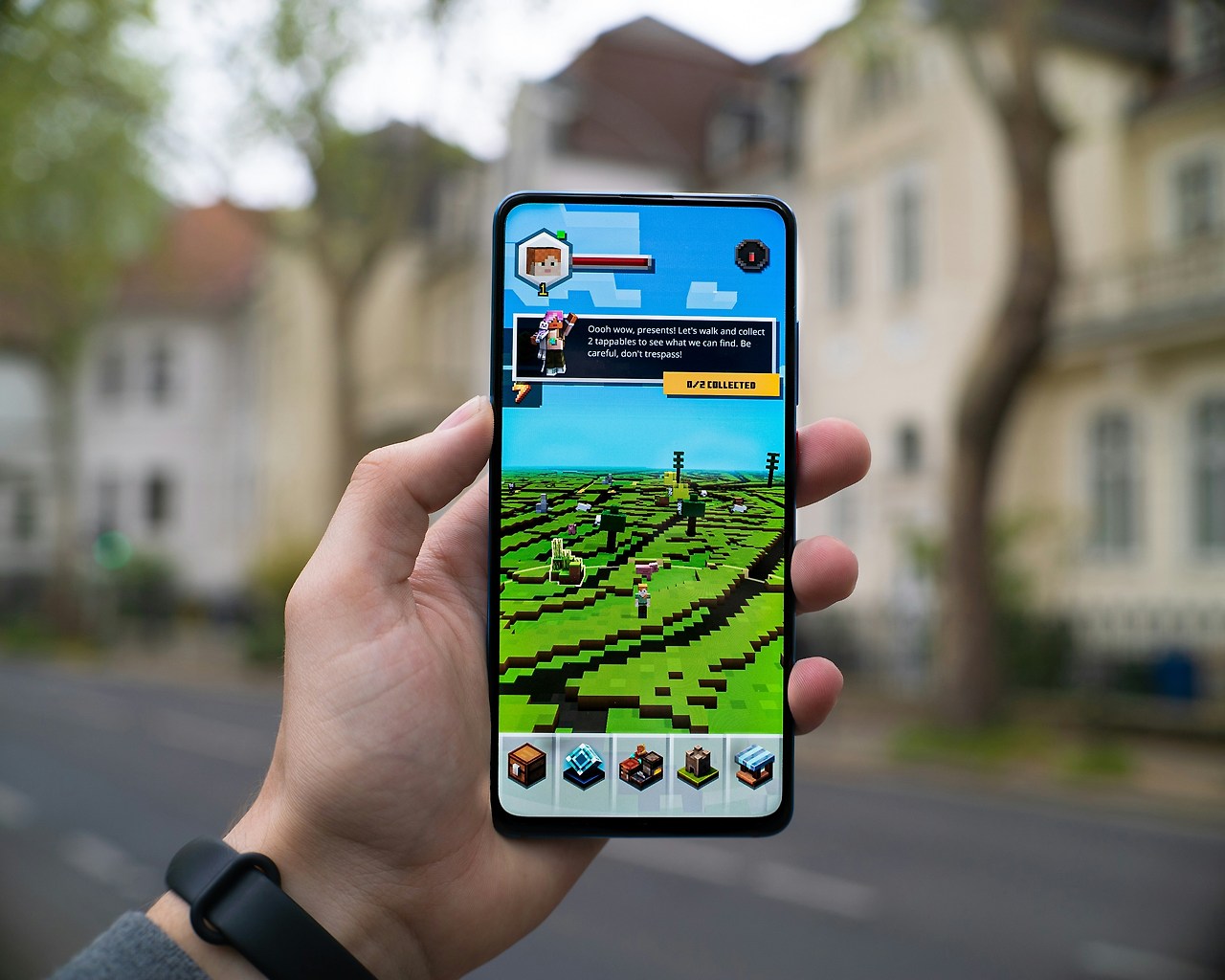 1. 버튼 조합 사용하기
1. 버튼 조합 사용하기
- 전원 버튼 + 볼륨 다운 버튼을 동시에 짧게 누르면 화면이 캡처됩니다.
2. 손 제스처 사용하기
- 손날을 화면 한쪽 끝에서 반대 방향으로 밀어서 캡처할 수 있습니다.
- 설정 → 유용한 기능 → 모션 및 제스처 → 손으로 밀어서 캡처를 활성화해야 합니다.
3. 빅스비 사용하기
- 빅스비를 호출한 후 "화면 캡처" 또는 "스크린샷 찍어줘"라고 말하면 캡처됩니다.
4. 엣지 패널 사용하기
- 화면 가장자리를 안쪽으로 쓸어 엣지 패널을 열고 "스마트 셀렉트"를 선택하여 원하는 영역을 캡처할 수 있습니다.
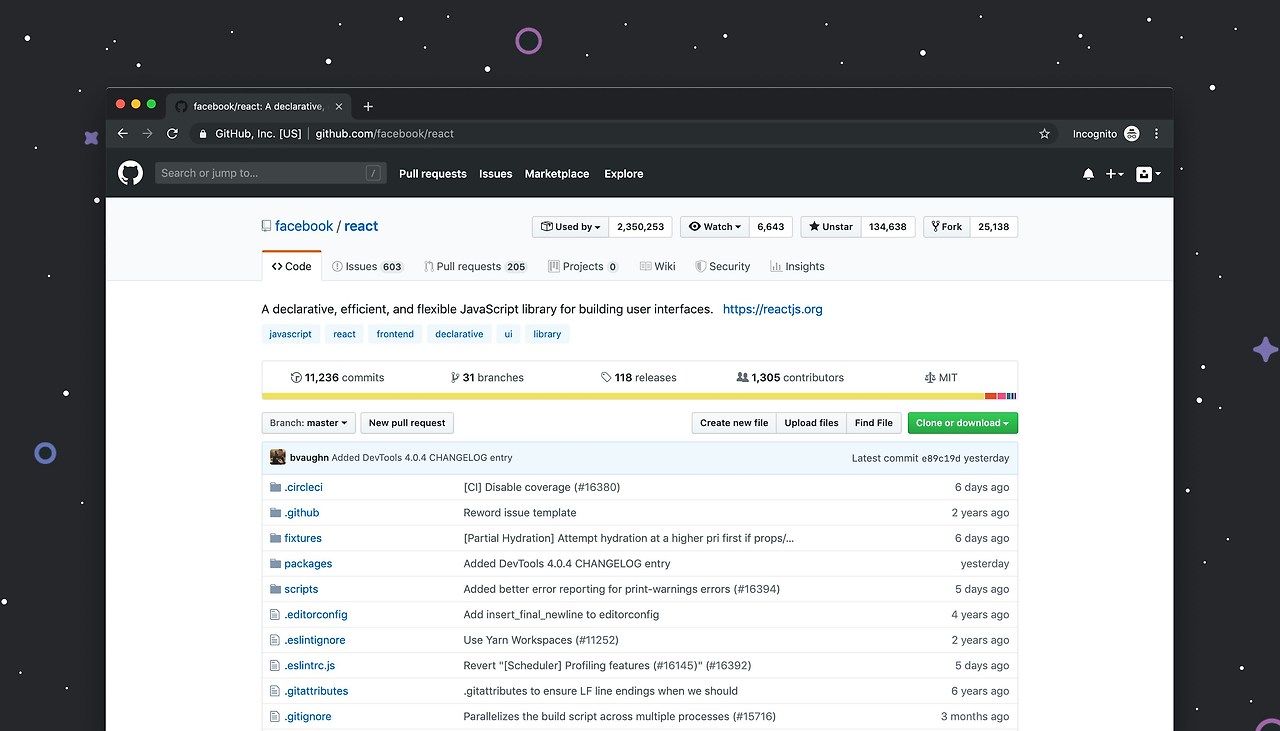

 1. 편집 및 저장
1. 편집 및 저장
- 윈도우. 캡처 도구로 캡처한 이미지는 편집 도구를 통해 편집 후 저장할 수 있습니다.
- 맥. 캡처 후 화면 오른쪽 하단에 나타나는 미리보기를 클릭하여 편집할 수 있습니다.
- 갤럭시. 캡처 후 나타나는 툴바를 통해 편집하거나 공유할 수 있습니다.
Q. 윈도우에서 캡처한 스크린샷은 어디에 저장되나요?
A. Windows 키 + Prt Sc로 캡처한 이미지는 내 PC → 사진 → 스크린샷 폴더에 자동 저장됩니다.
Q. 맥에서 캡처한 스크린샷은 어디에 저장되나요?
A. 기본적으로 데스크탑에 저장되며, Command + Shift + 5를 눌러 나오는 옵션에서 저장 위치를 변경할 수 있습니다.
Q. 갤럭시에서 스크린샷을 찍을 때 소리가 나지 않게 할 수 있나요?
A. 설정 → 소리 및 진동 → 시스템 소리 및 진동에서 스크린샷 소리를 끌 수 있습니다.
Q. 특정 앱에서는 스크린샷이 안 찍히는 경우가 있는데 왜 그런가요?
A. 보안상의 이유로 일부 금융 앱이나 동영상 앱에서는 스크린샷 기능이 제한될 수 있습니다.
Q. 스크린샷 대신 화면을 녹화하는 방법도 있나요?
A. 윈도우에서는 Windows 키 + G를 눌러 게임바를, 맥에서는 Command + Shift + 5를 눌러 화면 녹화 옵션을 사용할 수 있습니다.
Q. 아이폰에서 스크린샷을 찍는 방법은 무엇인가요?
A. 전원 버튼과 홈 버튼을 동시에 누르거나, 전원 버튼과 볼륨 업 버튼을 동시에 누르면 됩니다(모델에 따라 다름).
Q. 캡처한 이미지의 크기가 너무 큰데 줄이는 방법이 있나요?
A. 그림판이나 포토샵 같은 이미지 편집 프로그램에서 이미지 크기를 조정할 수 있습니다.
Q. 스크린샷에 마우스 포인터도 같이 캡처하고 싶어요. 가능한가요?
A. 윈도우의 경우 단계 기록기를 사용하면 마우스 포인터까지 캡처할 수 있습니다.
Q. 웹페이지 전체를 스크롤하면서 캡처할 수 있는 방법이 있나요?
A. 크롬 확장 프로그램 중 Full Page Screen Capture 같은 도구를 사용하면 가능합니다.
Q. 캡처한 이미지에 텍스트나 화살표 등을 추가하고 싶어요.
A. 윈도우의 캡처 도구나 맥의 미리보기 앱에서 기본적인 주석 기능을 제공합니다.
다양한 기기에서 화면을 캡처하는 방법을 알아보았습니다. 각 기기마다 제공하는 기본 캡처 기능을 활용하면 별도의 프로그램 설치 없이도 쉽게 화면을 저장할 수 있습니다. 상황과 필요에 맞게 가장 편리한 방법을 선택하여 사용해보세요. 화면 캡처는 정보 저장, 공유, 문제 해결 등 다양한 상황에서 유용하게 활용될 수 있습니다.
윈도우 컴퓨터에서 화면 캡처하기
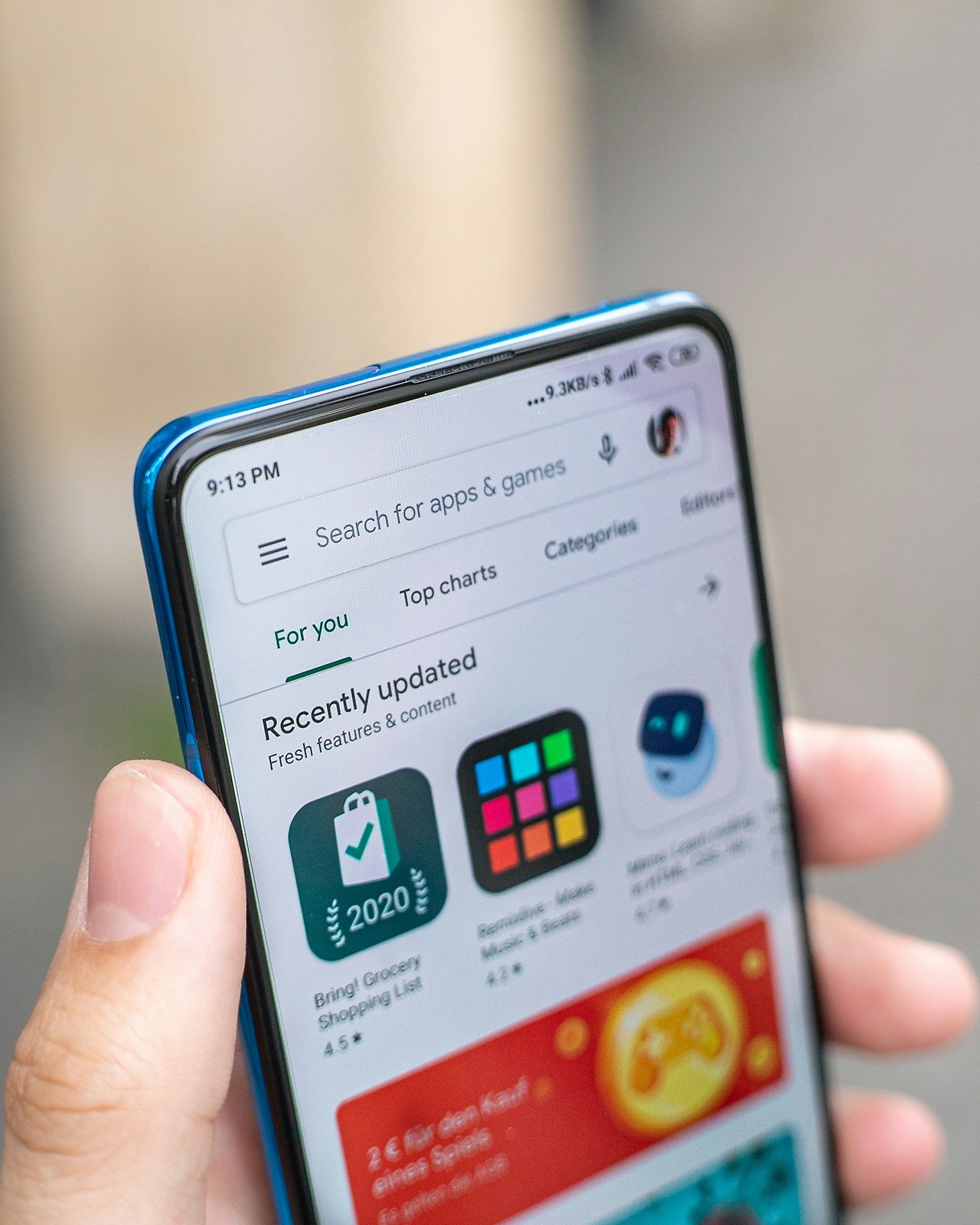
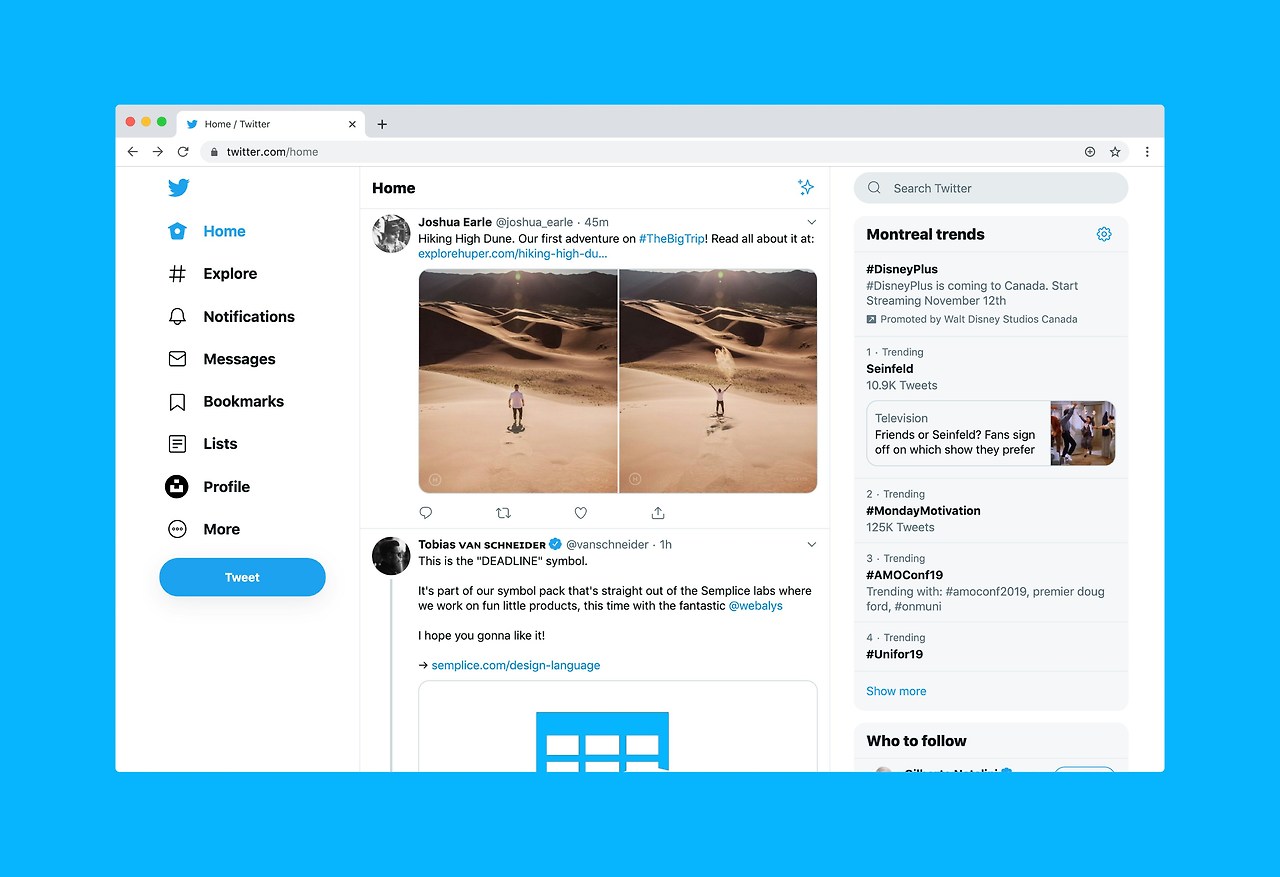

- Prt Sc 키. 화면 전체를 클립보드에 복사합니다. 그림판 등에 붙여넣기(Ctrl + V)하여 저장할 수 있습니다.
- Alt + Prt Sc. 현재 활성화된 창만 캡처합니다.
- Windows 키 + Prt Sc. 화면 전체를 캡처하고 자동으로 내 PC → 사진 → 스크린샷 폴더에 저장합니다.
2. 캡처 도구 사용하기
- Windows 키 + Shift + S. 캡처 도구가 실행되며 원하는 영역을 선택하여 캡처할 수 있습니다.
- 사각형 캡처, 자유형 캡처, 창 캡처, 전체 화면 캡처 중 선택 가능합니다.
- 캡처 후 오른쪽 하단에 나타나는 알림을 클릭하면 편집 도구가 실행됩니다.
맥(Mac)에서 화면 캡처하기
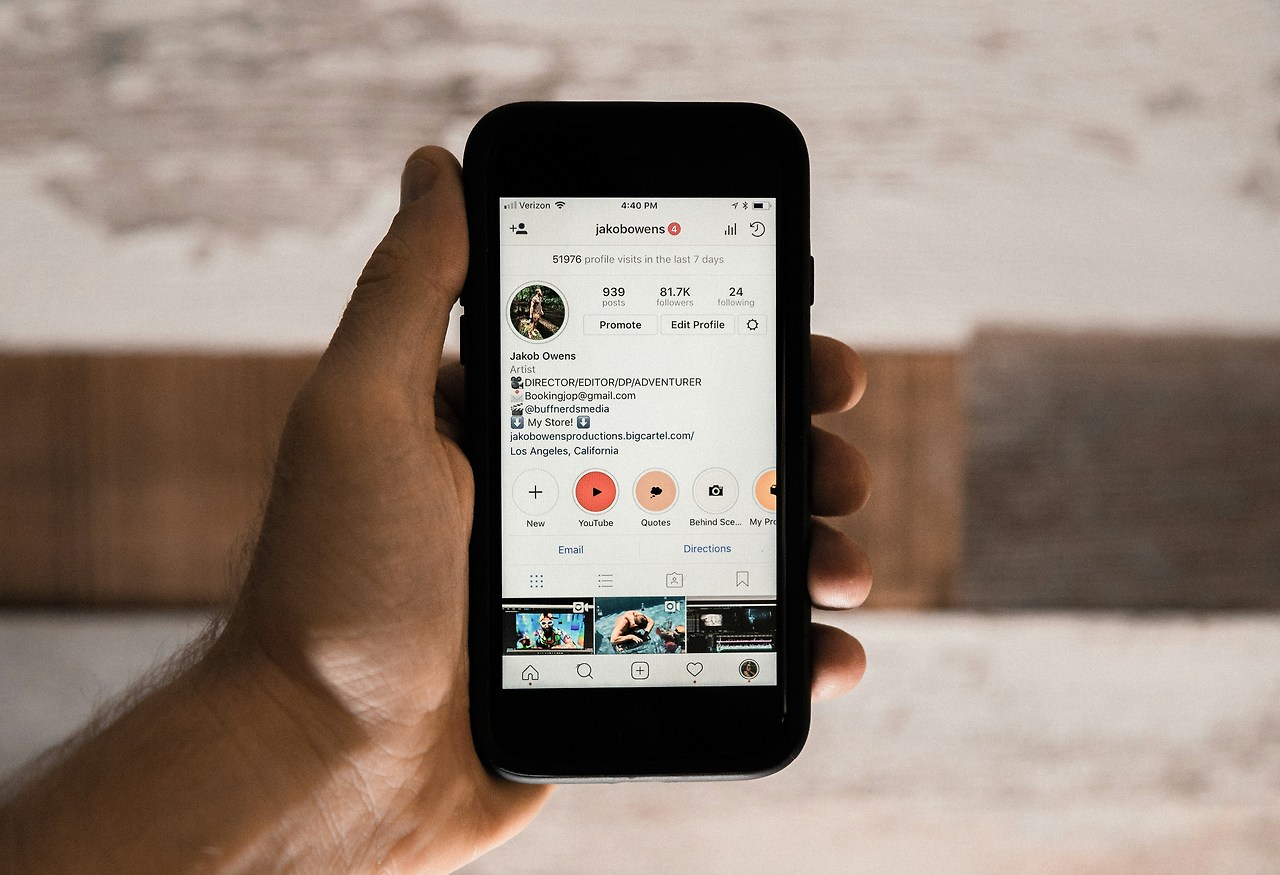


- Command + Shift + 3. 화면 전체를 캡처하여 데스크탑에 저장합니다.
- Command + Shift + 4. 원하는 영역을 드래그하여 캡처할 수 있습니다.
- Command + Shift + 4 + 스페이스바. 원하는 창이나 메뉴 막대를 선택하여 캡처할 수 있습니다.
2. 스크린샷 패널 사용하기
- Command + Shift + 5. 화면 하단에 스크린샷 패널이 나타나며 다양한 캡처 옵션을 선택할 수 있습니다.
- 화면 캡처뿐만 아니라 화면 기록 기능도 제공합니다.
갤럭시 스마트폰에서 화면 캡처하기
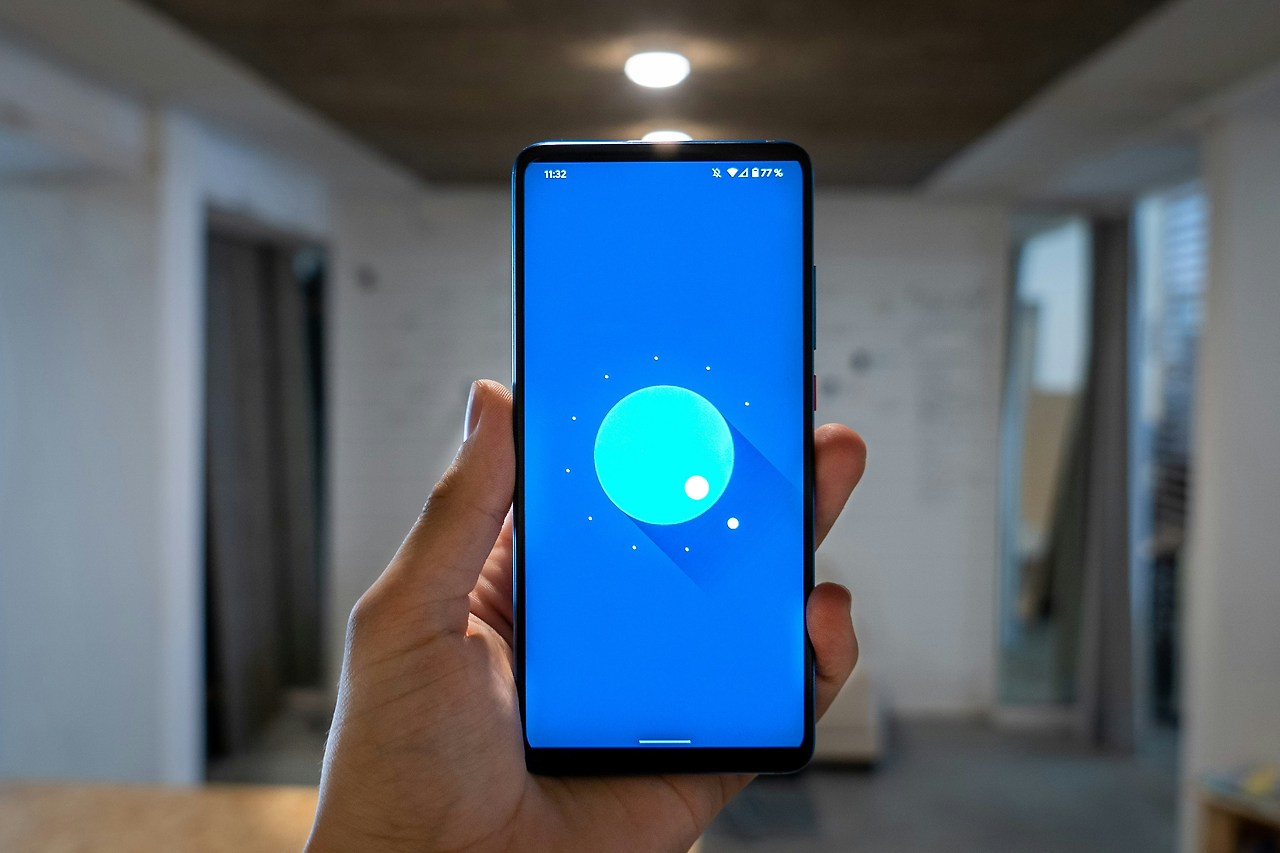

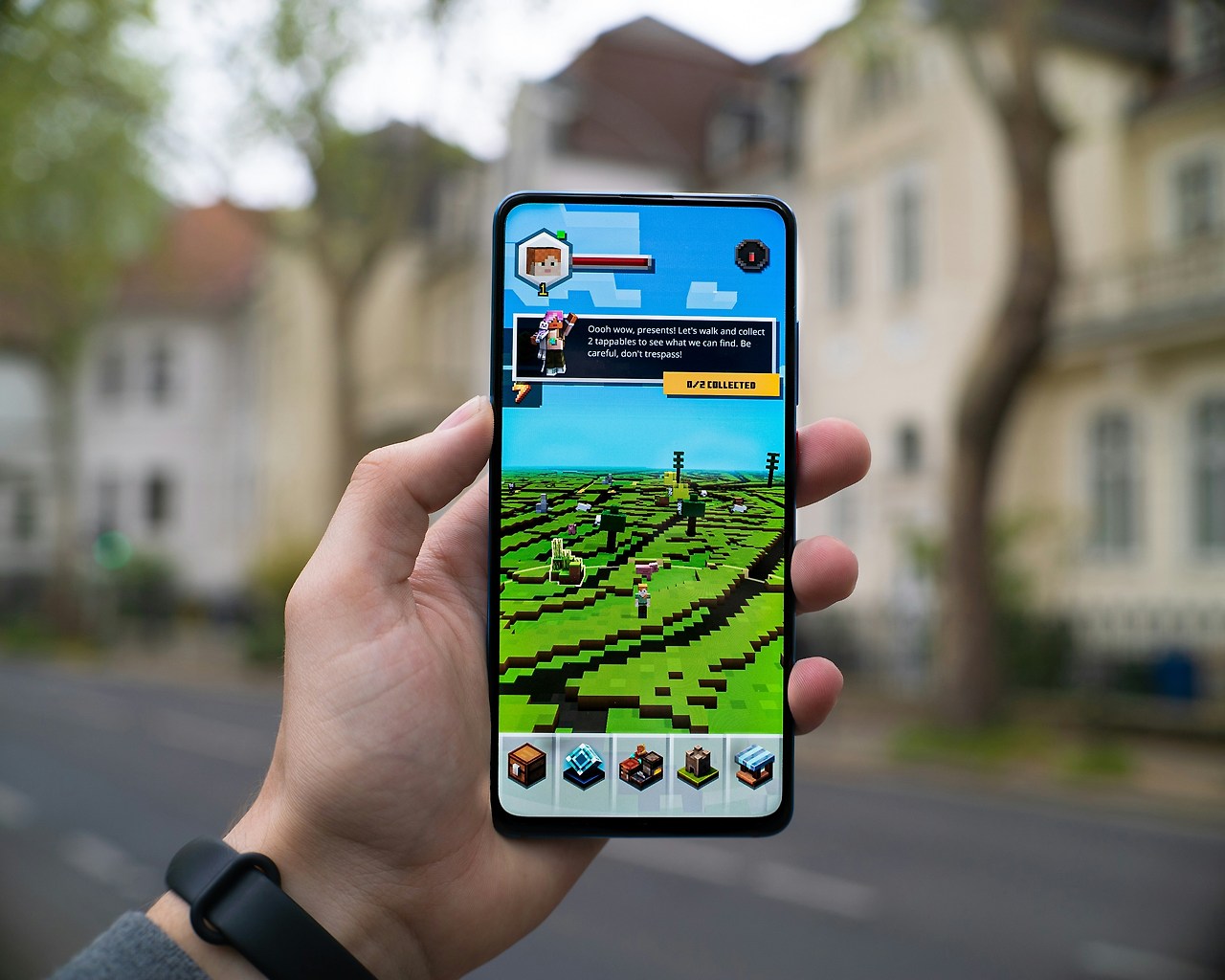
- 전원 버튼 + 볼륨 다운 버튼을 동시에 짧게 누르면 화면이 캡처됩니다.
2. 손 제스처 사용하기
- 손날을 화면 한쪽 끝에서 반대 방향으로 밀어서 캡처할 수 있습니다.
- 설정 → 유용한 기능 → 모션 및 제스처 → 손으로 밀어서 캡처를 활성화해야 합니다.
3. 빅스비 사용하기
- 빅스비를 호출한 후 "화면 캡처" 또는 "스크린샷 찍어줘"라고 말하면 캡처됩니다.
4. 엣지 패널 사용하기
- 화면 가장자리를 안쪽으로 쓸어 엣지 패널을 열고 "스마트 셀렉트"를 선택하여 원하는 영역을 캡처할 수 있습니다.
캡처 후 활용 팁
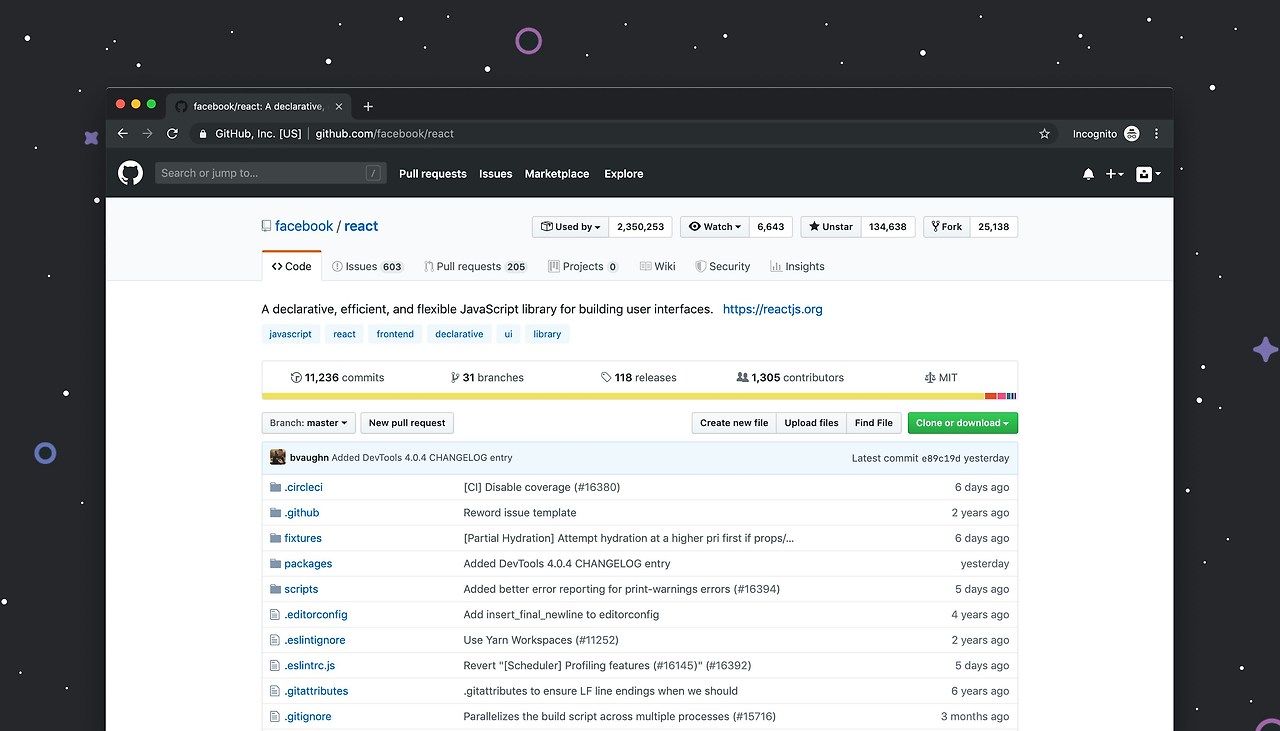


- 윈도우. 캡처 도구로 캡처한 이미지는 편집 도구를 통해 편집 후 저장할 수 있습니다.
- 맥. 캡처 후 화면 오른쪽 하단에 나타나는 미리보기를 클릭하여 편집할 수 있습니다.
- 갤럭시. 캡처 후 나타나는 툴바를 통해 편집하거나 공유할 수 있습니다.
자주 묻는 질문 (Q&A)
A. Windows 키 + Prt Sc로 캡처한 이미지는 내 PC → 사진 → 스크린샷 폴더에 자동 저장됩니다.
Q. 맥에서 캡처한 스크린샷은 어디에 저장되나요?
A. 기본적으로 데스크탑에 저장되며, Command + Shift + 5를 눌러 나오는 옵션에서 저장 위치를 변경할 수 있습니다.
Q. 갤럭시에서 스크린샷을 찍을 때 소리가 나지 않게 할 수 있나요?
A. 설정 → 소리 및 진동 → 시스템 소리 및 진동에서 스크린샷 소리를 끌 수 있습니다.
Q. 특정 앱에서는 스크린샷이 안 찍히는 경우가 있는데 왜 그런가요?
A. 보안상의 이유로 일부 금융 앱이나 동영상 앱에서는 스크린샷 기능이 제한될 수 있습니다.
Q. 스크린샷 대신 화면을 녹화하는 방법도 있나요?
A. 윈도우에서는 Windows 키 + G를 눌러 게임바를, 맥에서는 Command + Shift + 5를 눌러 화면 녹화 옵션을 사용할 수 있습니다.
Q. 아이폰에서 스크린샷을 찍는 방법은 무엇인가요?
A. 전원 버튼과 홈 버튼을 동시에 누르거나, 전원 버튼과 볼륨 업 버튼을 동시에 누르면 됩니다(모델에 따라 다름).
Q. 캡처한 이미지의 크기가 너무 큰데 줄이는 방법이 있나요?
A. 그림판이나 포토샵 같은 이미지 편집 프로그램에서 이미지 크기를 조정할 수 있습니다.
Q. 스크린샷에 마우스 포인터도 같이 캡처하고 싶어요. 가능한가요?
A. 윈도우의 경우 단계 기록기를 사용하면 마우스 포인터까지 캡처할 수 있습니다.
Q. 웹페이지 전체를 스크롤하면서 캡처할 수 있는 방법이 있나요?
A. 크롬 확장 프로그램 중 Full Page Screen Capture 같은 도구를 사용하면 가능합니다.
Q. 캡처한 이미지에 텍스트나 화살표 등을 추가하고 싶어요.
A. 윈도우의 캡처 도구나 맥의 미리보기 앱에서 기본적인 주석 기능을 제공합니다.

